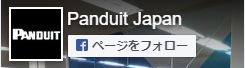Surfaceに有線LANは必要?メリットvsデメリットと接続方法を解説
※この記事は製品や技術にまつわるお役立ち情報=豆知識を意図しておりますことから、弊社製品以外の製品や市場一般に関する内容を含んでいることがあります

学生や社会人にも人気のSurface。Surfaceを利用するためにはインターネット接続は必須です。しかし、インターネット接続には有線LAN接続と無線LAN接続の2種類があり、Surfaceを初めて使う場合どちらの接続方法が良いかわからないという方もいるでしょう。
そこで今回は、SurfaceにLan接続が必要か、Lanはどのように接続すれば良いかをご紹介します。
Surfaceとは
まずは、Surface(サーフェス)とは何かについて確認しましょう。
Surfaceとは、Microsoft(マイクロソフト)社製のパソコンシリーズのことです。画面タッチ対応など直感的な操作ができます。そんなSurfaceには、画面サイズや重量などが異なるさまざまなシリーズがあります。そこでここからは、特に人気の高いシリーズをご紹介します。
定番人気のSurface Pro(サーフェスプロ)シリーズ
Surfaceが一般的に知られることになった代表的なモデルが「Surface Pro(サーフェスプロ)」シリーズです。脱着式のキーボードがセットできてスリムという特徴があります。
また、シリーズの新作が登場する度にバッテリー持続時間も改善され、より快適に利用できるように進化しています。そんなSurface Proシリーズの中でもSurface Pro Xは、さらに薄さを追求して持ち運びやすさを重視したモデルです。ギガビットLTEにも対応しており、どこでも安定した高速通信で利用できます。
外出先で使うならSurface Go(サーフェスゴー)シリーズ
外出先で使用したい場合には、「Surface Go(サーフェスゴー)」シリーズが適しています。なぜなら、Surface Goシリーズは持ち運びやすさを重視しており、surfaceシリーズ最小、かつ最軽量の約544gだからです。テレワークが広がりつつある今、持ち運びやすいSurface Goシリーズはこれまで以上に注目を集めています。
クリエイティブな仕事や趣味にも対応するSurface Laptop(サーフェスラップトップ)シリーズ
YouTuberが一般的となった現在、クリエイティブな仕事に就いたり、クリエイティブな趣味を持つ人が増えています。
画像編集や動画編集、音楽編集、ゲームなどクリエイティブな作業に適しているのが「Surface Laptop(サーフェスラップトップ)」です。Surface Laptopには、高性能CPU搭載モデルや専用グラフィック(GPU)搭載モデルもあり、用途に適したモデルを選べます。
ノートブック型が好みの人はSurface Book(サーフェスブック)シリーズ
ノートブック型が好みの人におすすめなのが、「Surface Laptop Go(サーフェスラップトップゴー)」シリーズです。ディスプレイが取り外し可能で、取り外すことでタブレットとしても使用できます。
デスクトップ型が好みの人はSurface Studio(サーフェススタジオ)シリーズ
デスクトップ型をお探しの方には、「Surface Studio(サーフェススタジオ)」シリーズがおすすめです。ディスプレイは角度を無段階で調整でき、画面を寝かせると液晶付きタブレットとしても使用できるなど、さまざまな使い方があります。
インターネット接続は有線 ?それとも無線?
ここまでご紹介した通り、surfaceには多種多様なシリーズがあり、さまざまなシーンで利用できます。
surfaceにインターネットを接続する場合、有線と無線どちらが良いのでしょうか。
どちらが良いのかは、重視するポイントや環境がそれぞれ異なるため、重視するポイントや利用環境に適した方を選びましょう。有線LANの知っておきたいメリットとデメリットをご紹介します。
有線のメリット
まずは、有線LAN接続のメリットをご紹介します。有線LAN接続にはさまざまなメリットがありますが、特に大きなメリットは安定した高速通信が可能になる点です。なぜ通信が安定するのかというと、LANケーブルを使ってインターネットに直接接続できて他の電波に干渉されにくいためです。
また、直接接続することにはセキュリティ面でも良い効果があります。なぜなら、電波を使わないためただ乗りされたり、悪用される心配が少ないためです。
このように、有線LAN接続には利便性・速度・安定性・セキュリティなどのメリットがあります。
有線のデメリット
メリットがある一方で、有線LAN接続にはLANケーブルを使うことで生じるデメリットもあります。
例えば、LANケーブルをどう配置するかという悩みが生じやすいです。なぜなら、LANケーブルを配線するとインテリアの邪魔になったり、配線方法によっては引っかかって転倒したり断線するなどの危険が生じるためです。
また、LANケーブルに直射日光が当たっていたり、引っ張る、踏むなどによってケーブルが劣化しやすいというデメリットもあります。LANケーブルが劣化すると、通信障害が生じて通信が不安定になりやすいという問題が発生します。
このように、有線LANは端末とモデムやルーターの距離が遠くなるほど、配線が難しくなります。
Surfaceをlanケーブルでインターネットに接続するには
SurfaceをLANケーブルに接続する方法は複数あり、一般的な接続方法であるLANポート接続の他にUSBポート接続などもあります。今回はUSBポート接続の流れをご紹介します。
・Surface USB-C – イーサネットと USB 3.0 アダプタを購入する
・USB-C コネクター(アダプタ)をsurfaceのUSB-Cポートに接続する
・ドライバーの自動インストール完了まで待つ
・スイッチ、ルーター、ハブ、またはモデムに接続されているイーサネットケーブルを外してもう一方の端をアダプタのイーサネットジャックに接続する
自分の環境に合わせて選ぶ
Surfaceは持ち運びやすさを重視したシリーズが多く、さまざまなシーンで活躍します。有線接続と無線接続でのインターネット接続には、それぞれにメリットとデメリットがあります。メリットとデメリットを把握した上で、自分の環境に合った接続方法を選びましょう。